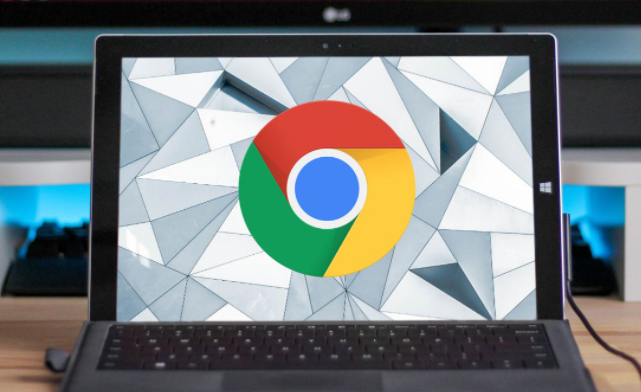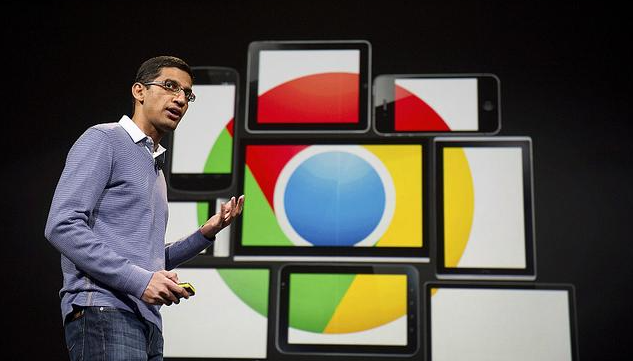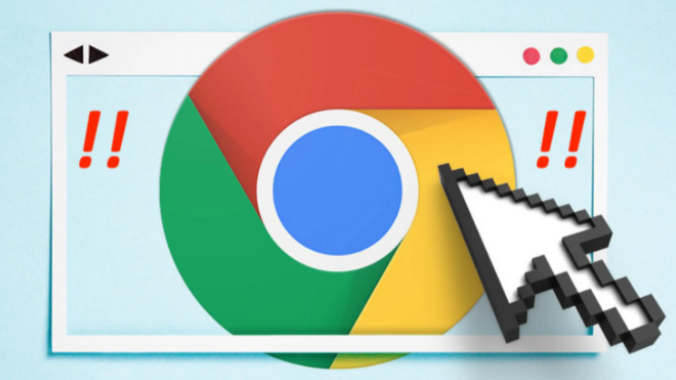详情介绍
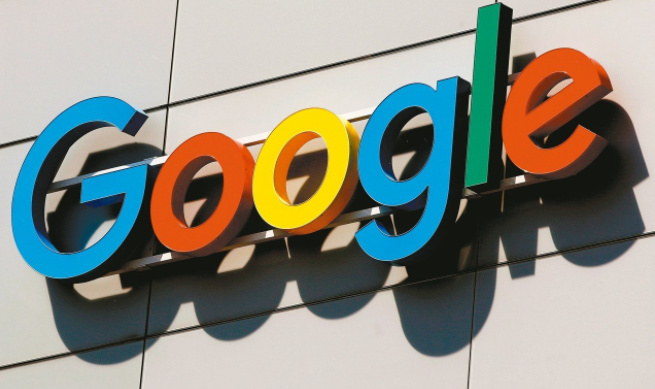
一、通过谷歌官方网站下载
1. 访问官网:打开浏览器,输入谷歌浏览器的官方网址 https://www.google.com/intl/zh-CN/chrome/ ,进入谷歌浏览器的官方下载页面。
2. 选择语言:在官网页面上,通常会有语言设置的选项。一般在页面的右上角或显眼位置,可以看到一个语言切换的下拉菜单或链接。点击该选项,从弹出的语言列表中选择你想要的语言版本,例如英语(English)、日语(Japanese)、法语(French)等。
3. 下载安装包:选择好语言后,页面会自动刷新为所选语言版本。在该页面上找到“下载 Chrome”按钮,点击即可开始下载对应语言版本的谷歌浏览器安装包。下载过程中,要确保网络连接稳定,避免中断导致下载失败。
4. 安装浏览器:下载完成后,找到下载的安装包文件(通常在浏览器的默认下载文件夹中),双击运行该文件。按照安装向导的提示进行操作,一般需要同意用户协议、选择安装路径等,然后等待安装完成即可。
二、使用第三方下载平台(需谨慎选择)
1. 寻找可靠平台:除了谷歌官方网站,还有一些知名的第三方软件下载平台也提供谷歌浏览器的下载服务,如华军软件园、太平洋下载中心等。但在使用第三方平台时,要注意选择正规、可靠的平台,避免下载到被篡改或包含恶意软件的安装包。
2. 查找语言版本:进入第三方平台的谷歌浏览器下载页面后,查看页面上是否有语言版本的选择。有些平台会直接列出不同语言版本的下载链接,你可以根据自己的需求点击相应的链接进行下载。如果没有明确的语言版本选择,可能需要在下载后通过其他方式来切换语言(参考后续步骤)。
3. 下载安装包:点击下载链接后,等待下载安装包的下载过程完成。同样要注意下载过程中的网络稳定性和文件完整性。
4. 安装浏览器:下载完成后,找到安装包文件并双击运行,按照安装向导的提示完成谷歌浏览器的安装。
三、安装完成后切换语言(如果初始下载的不是想要的语言版本)
1. 打开浏览器:安装完成后,打开谷歌浏览器。
2. 进入设置页面:点击右上角的三个点图标,选择“设置”选项,进入浏览器的设置页面。
3. 查找语言设置选项:在设置页面中,向下滚动,找到“高级”选项并点击展开。然后在“语言”部分可以看到当前使用的语言以及可用的其他语言列表。
4. 添加或切换语言:点击“语言”选项旁边的“添加语言”按钮,从弹出的语言列表中选择你想要添加的语言,然后将其拖动到列表的顶部,使其成为默认语言。或者直接在语言列表中选择你想要切换成的语言,然后点击“重启”按钮,浏览器将会重新启动并应用新的语言设置。